पासकोड मिटाकर अपने सभी iPhone/iPod/iPad को अनलॉक करें और Apple ID को पूरी तरह से हटा दें।
पासवर्ड के साथ या बिना पासवर्ड के अपना Apple ID कैसे डिलीट करें
"मेरे पास एक नया Apple ID है और मैं पुराने Apple ID को हमेशा के लिए मिटाना चाहता हूँ, मैं ऐसा कैसे कर सकता हूँ?" एक बार जब आप Apple उत्पाद प्राप्त कर लेते हैं, तो आपसे Apple ID और पासवर्ड बनाने के लिए कहा जाएगा। इसका उपयोग आपके डिवाइस को सक्रिय करने और सभी उपलब्ध Apple सेवाओं, जैसे कि FaceTime, iMessage, iCloud, Find My, App Store, आदि तक पहुँचने के लिए किया जा सकता है। इसलिए, जब आप नया iPhone/iPad खरीदते हैं, तो Apple ID को मिटाना बहुत ज़रूरी होता है। इस लेख से Apple ID को क्यों और कैसे मिटाया जाता है, इसके बारे में और जानें।
गाइड सूची
जब आप अपना Apple ID हटाते हैं तो क्या होता है? अपना Apple ID डिलीट करने से पहले क्या करें? पुराने डिवाइस से Apple ID हटाने के विस्तृत चरण बिना पासवर्ड के iPhone पर Apple ID कैसे डिलीट करेंजब आप अपना Apple ID हटाते हैं तो क्या होता है?
Apple ID को मिटाना मुश्किल नहीं है, लेकिन इस क्रिया के दूरगामी प्रभाव हो सकते हैं। मुख्य परिवर्तन यह है कि एक बार Apple ID डिलीट हो जाने के बाद आप उसमें लॉग इन नहीं कर सकते।
• Apple आपके Apple लॉगिन से संबद्ध आपके खाते का विवरण हटा देता है।
• ऐप स्टोर, आईट्यून्स और ऐप्पल पे में आपकी खरीदारी का इतिहास स्थायी रूप से हटा दिया जाएगा।
• iMessage, iCloud और FaceTime में आपका डेटा भी मिटा दिया जाएगा।
• एप्पल स्टोर अपॉइंटमेंट और एप्पलकेयर समर्थन मामले भी रद्द कर दिए जाएंगे।
• आपके खाते से जुड़ी आपकी सदस्यताएँ आपके ऑर्डर के अंत में स्वचालित रूप से रद्द हो जाएँगी, लेकिन आप अपनी Apple ID से उन तक नहीं पहुँच सकते।
• आपके द्वारा अपनी Apple ID हटाने के बाद, Apple सहित कोई भी इसे पुनः सक्रिय नहीं कर सकता.
अपना Apple ID डिलीट करने से पहले क्या करें?
चूँकि आपकी Apple ID आपके डिवाइस पर आपकी खरीदारी, डाउनलोड, सामग्री और डेटा तक पहुँचने के लिए ज़रूरी है, इसलिए आपको अपनी Apple ID हटाने से पहले कुछ काम करने चाहिए। डेटा हानि से बचने के लिए, आपको यह करना चाहिए:
1. अपने iCloud में संग्रहीत और बैकअप किए गए डेटा का iTunes/Find का उपयोग करके अपने कंप्यूटर पर बैकअप लें।
2. iMessage और FaceTime में मौजूद संदेशों और संपर्कों को अपने कंप्यूटर पर डाउनलोड करें।
3. ऐप स्टोर, ऐप्पल न्यूज़+, ऐप्पल फिटनेस+, ऐप्पल आर्केड, ऐप्पल टीवी+ और ऐप्पल म्यूज़िक के लिए सक्रियण रद्द करें।
4. फाइंड माई को अक्षम करें.
iOS 13 और उसके बाद के संस्करण पर Find My को अक्षम करें:
स्टेप 1“सेटिंग” ऐप में अपने नाम पर टैप करें।
चरण दो“Find My” चुनें, “Find My iPhone” पर टैप करें, और “Find My iPhone” को बंद करें।
चरण 3संकेत मिलने पर अपना एप्पल आईडी पासवर्ड डालें और फाइंड माई आईफोन को बंद करने की पुष्टि करें।
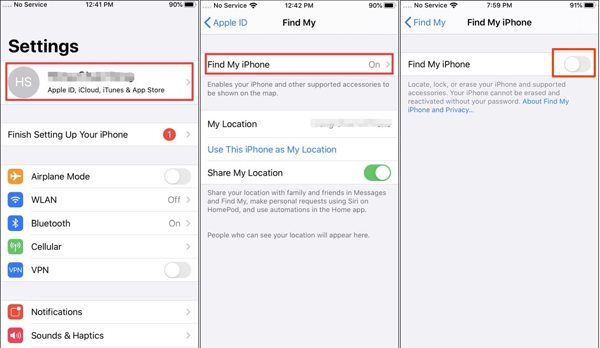
iOS 12 और इससे पहले के संस्करणों पर Find My को अक्षम करें:
स्टेप 1“सेटिंग्स” ऐप खोलें, “iCloud” चुनें, और “मेरा iPhone ढूंढें” पर टैप करें।
चरण दो“मेरा iPhone ढूंढें” को बंद करें।
चरण 3 यदि संकेत दिया जाए, तो अपना Apple ID पासवर्ड दर्ज करें और अपने iPhone से अपना Apple ID हटाने की पुष्टि करें।
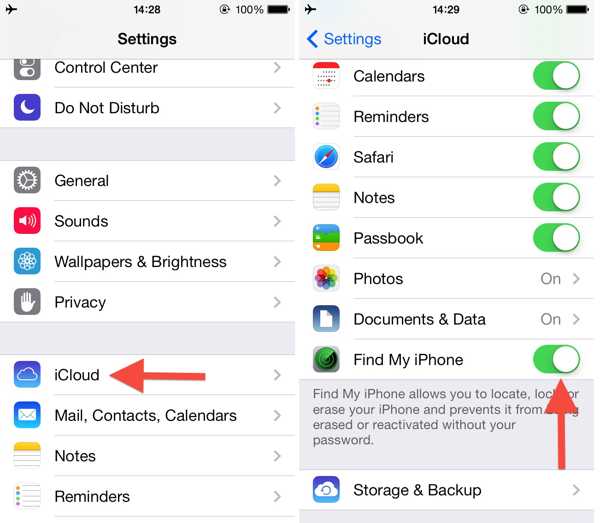
मैक पर फाइंड माई को अक्षम करें:
स्टेप 1“Apple” मेनू पर जाएं और “सिस्टम सेटिंग्स” या “सिस्टम प्राथमिकताएं” चुनें।
चरण दोअपने नाम पर क्लिक करें, “iCloud” चुनें, और “iCloud का उपयोग करने वाले ऐप्स” के अंतर्गत “सभी दिखाएं” पर क्लिक करें।
चरण 3“फाइंड माई मैक” को अनचेक करें, और अगर पूछा जाए तो अपना ऐप्पल आईडी पासवर्ड डालें। “जारी रखें” पर क्लिक करें और इसकी पुष्टि करें।
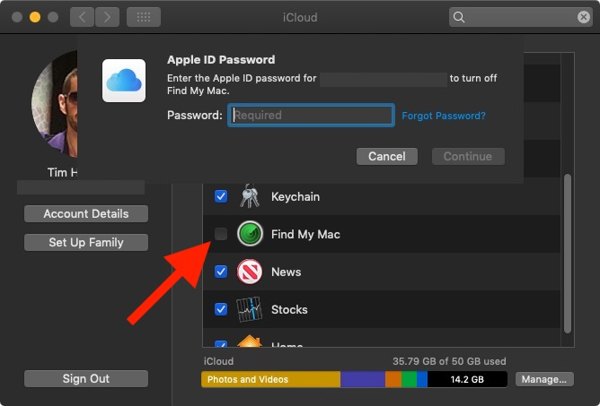
iPhone/iPad से साइन आउट करें:
स्टेप 1सेटिंग ऐप में अपनी प्रोफ़ाइल पर टैप करें.
चरण दोअगर आपने Find My iPhone को बंद कर दिया है, तो सीधे नीचे “साइन आउट” पर टैप करें। अगर नहीं, तो Find My iPhone को बंद करें और आगे बढ़ें।
चरण 3उन डेटा प्रकारों का चयन करें जिनकी प्रतिलिपि आप रखना चाहते हैं, और फिर से “साइन आउट” पर टैप करें।
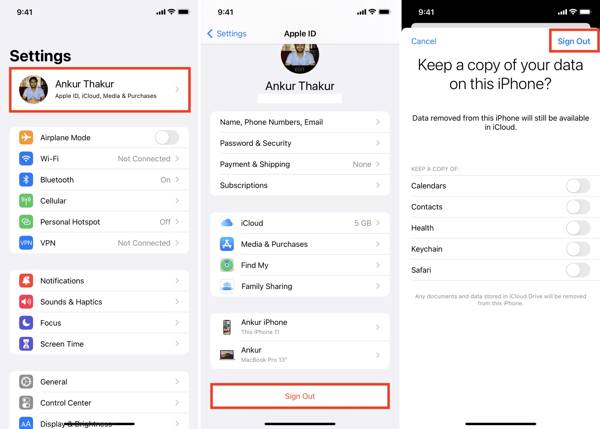
मैक से साइन आउट करें:
स्टेप 1“Apple” मेनू पर जाएं और “सिस्टम सेटिंग्स” या “सिस्टम प्रेफरेंस” चुनें।
चरण दोmacOS Mojave या उसके बाद के संस्करण पर “Apple ID” पर क्लिक करें और “अवलोकन” पर क्लिक करें। या macOS High Sierra या उससे पुराने संस्करण पर “iCloud” पर क्लिक करें।
चरण 3“साइन आउट” बटन पर क्लिक करें।
चरण 4अगर आप iCloud डेटा की कॉपी डाउनलोड करना चाहते हैं, तो वांछित डेटा प्रकार की जाँच करें और “Keep a Copy” पर क्लिक करें। अगर आप डेटा को अपने Mac पर सहेजना चाहते हैं, तो “Keep on This Mac” पर क्लिक करें।
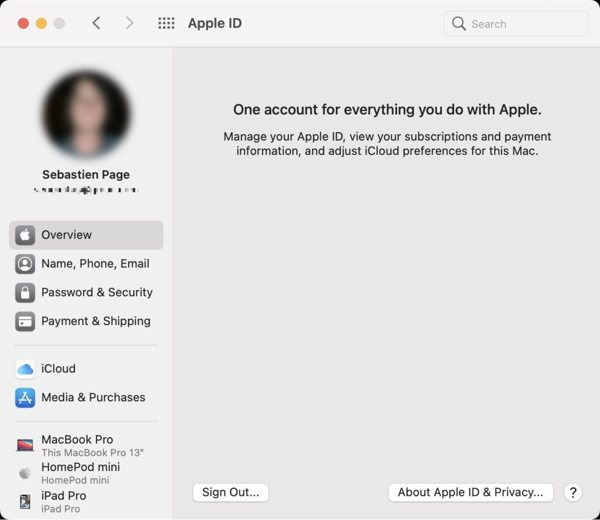
पुराने डिवाइस से Apple ID हटाने के विस्तृत चरण
स्टेप 1वेब ब्राउज़र में आधिकारिक iCloud वेबसाइट पर जाएँ, और डिलीट करने के लिए Apple ID में साइन इन करें। यदि आप दो-कारक प्रमाणीकरण चालू करते हैं, तो अपनी स्क्रीन पर सत्यापन कोड दर्ज करें।
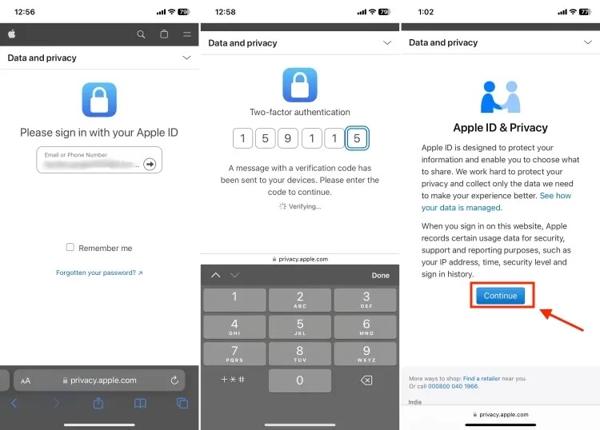
चरण दोअपना Apple ID हटाना शुरू करने के लिए “जारी रखें” पर क्लिक करें या टैप करें। “अपना खाता हटाएं” के अंतर्गत “अपना खाता हटाने का अनुरोध करें” लिंक पर क्लिक करें या टैप करें।
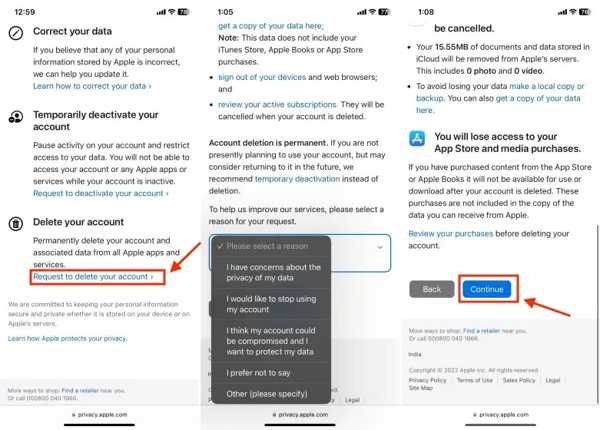
चरण 3Apple ID हटाने का कारण चुनें और “जारी रखें” पर क्लिक करें। अस्वीकरण पढ़ें और “जारी रखें” पर क्लिक या टैप करें।
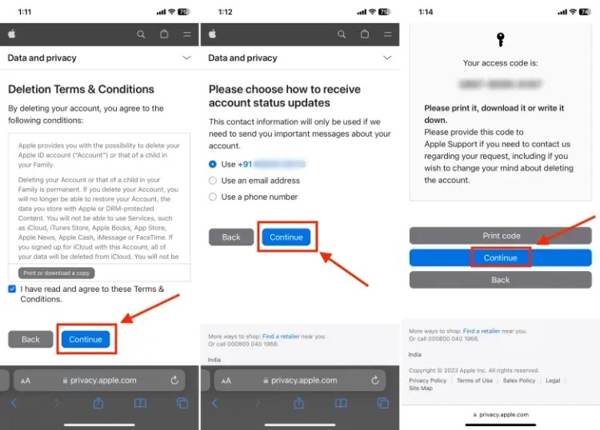
चरण 4अगले पेज पर “शर्तों से सहमत” को चेक करें और अकाउंट स्टेटस अपडेट प्राप्त करने का तरीका चुनें। एक्सेस कोड प्राप्त करने के लिए “जारी रखें” बटन पर टैप करें।
चरण 5फ़ील्ड में एक्सेस कोड डालें और “खाता हटाएं” पर टैप करना जारी रखें। अंत में, इसकी पुष्टि करने के लिए “साइन आउट” बटन पर टैप करें। आपकी Apple ID को स्थायी रूप से हटाने में सात दिन लगेंगे।
बिना पासवर्ड के iPhone पर Apple ID कैसे डिलीट करें
अगर आप अपना Apple ID पासवर्ड भूल जाते हैं, तो आप अपने iPhone से अपना Apple ID नहीं हटा सकते। इसलिए, आपको इस पर भरोसा करना चाहिए 4ईज़ीसॉफ्ट आईफोन अनलॉकर, जो बिना पासवर्ड के पिछले मालिक की Apple ID को हटा सकता है। इसके अलावा, यह प्रक्रिया के दौरान कोई डेटा हानि की गारंटी नहीं देगा। इस तरह, आप आसानी से एक नई आईडी के साथ Apple खाते में लॉग इन कर सकते हैं।

iOS डिवाइस से बिना पासवर्ड के Apple ID और उसका पासवर्ड मिटाएँ।
iPhone 16/15 सहित सभी नवीनतम iPhone और iPad मॉडल का समर्थन करें।
iCloud सक्रियण लॉक हटाएँ और स्क्रीन टाइम जैसे अन्य प्रतिबंध।
iPhone पर अन्य महत्वपूर्ण डेटा हटाए बिना केवल Apple ID हटाएं।
100% सुरक्षित
100% सुरक्षित
बिना पासवर्ड के अपने iPhone से Apple ID हटाने की प्रक्रिया इस प्रकार है:
स्टेप 1अपने कंप्यूटर पर सबसे अच्छा Apple ID रिमूवल टूल इंस्टॉल करने के बाद उसे चलाएँ और “Remove Apple ID” चुनें। अपने iPhone को लाइटनिंग केबल से उसी मशीन से कनेक्ट करें।
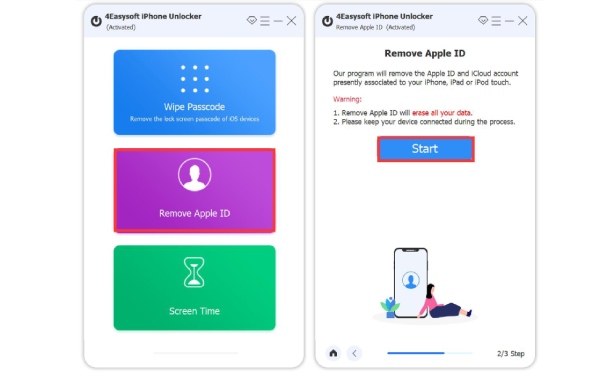
चरण दो"स्टार्ट" बटन पर क्लिक करें, और अगर फाइंड माई अक्षम है तो सॉफ्टवेयर आपकी ऐप्पल आईडी को तुरंत हटा देगा। यदि नहीं, तो आपको दो स्थितियों का सामना करना पड़ेगा:
iOS 11.3 या इससे पहले के संस्करण पर, अपने iPhone की सभी सेटिंग्स रीसेट करें और सॉफ्टवेयर बाकी काम कर देगा।
iOS 11.4 या उससे ऊपर के वर्शन पर, दो-कारक प्रमाणीकरण सक्षम करें। “0000” दर्ज करें, अपने iPhone की जानकारी की पुष्टि करें, और फ़र्मवेयर डाउनलोड करने के लिए “प्रारंभ करें” पर क्लिक करें। इसके बाद, “0000” दर्ज करें और “अनलॉक” पर क्लिक करें।

निष्कर्ष
इस गाइड में बताया गया है कि Apple ID को हमेशा के लिए कैसे मिटाया जाए। वेब पर अपना अकाउंट मिटाने के लिए आपको पासवर्ड की ज़रूरत होती है। हालाँकि, iPhone या iPad से पुराने Apple ID और पासवर्ड को मिटाना संभव है 4ईज़ीसॉफ्ट आईफोन अनलॉकरयदि आपके पास कोई अन्य प्रश्न या सुझाव हो तो कृपया हमसे संपर्क करें।
100% सुरक्षित
100% सुरक्षित


